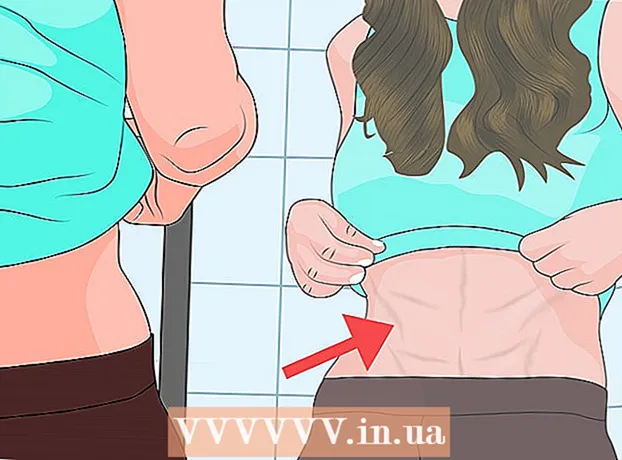Autorius:
Laura McKinney
Kūrybos Data:
5 Balandis 2021
Atnaujinimo Data:
1 Liepos Mėn 2024
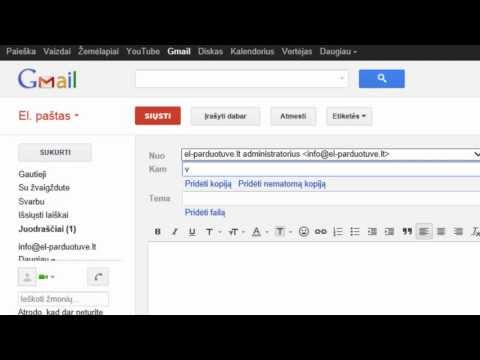
Turinys
Šis „wikiHow“ moko, kaip įjungti ir naudoti „Outlook“ pašto funkciją „Anuliuoti siuntimą“. Spustelėję mygtuką „Siųsti“, galėsite per tam tikrą laiką atkurti el. Laišką. ). Pastaba: „Anuliuoti siuntimą“ negalima „Outlook“ programoje mobiliesiems.
Žingsniai
1 dalis iš 2: įgalinkite „Anuliuoti siuntimą“
Atviras „Outlook“ svetainė. Gautieji bus rodomi, jei esate prisijungę prie „Outlook“.
- Jei nesate prisijungę, spustelėkite Prisijungti, įveskite savo el. pašto adresą (arba telefono numerį) ir slaptažodį ir spustelėkite Prisijungti.

Spustelėkite vaizdo mygtuką ⚙️ viršutiniame dešiniajame „Outlook“ puslapio kampe.
Spustelėkite Galimybės (Variantas). Ši parinktis yra išskleidžiamojo meniu apačioje po piktograma „Nustatymai“.

Spustelėkite Anuliuoti siuntimą viršutiniame kairiajame „Outlook“ lango kampe. Pasirinkimas yra po antrašte „Automatinis apdorojimas“, kuris yra „Mail“ skirtuko aplankas.
Spustelėkite šalia teksto esantį apskritimo mygtuką "Leisk man atšaukti man siunčiamas žinutes:"(Leisk man atšaukti atsiųstą pranešimą :). Pasirinkimas yra po antrašte „Anuliuoti siuntimą“ puslapio viduryje.

Spustelėkite laiko limitą. Numatytoji vertė yra „10 sekundžių“ arba „10 sekundžių“, tačiau galite pasirinkti vieną iš šių variantų:- 5 sekundės (5 sekundės)
- 10 sekundžių (10 sekundžių)
- 15 sekundžių (15 sekundžių)
- 30 sekundžių (30 sekundžių)
Spustelėkite laiko limitą. Jūsų pasirinkimas nustatys, kiek laiko galite gauti el. Laišką paspaudę mygtuką „Siųsti“.
Spustelėkite Sutaupyti (Išsaugoti) puslapio viršuje. „Anuliuoti išsiųstą“ funkcija bus įgalinta ir pritaikyta visiems būsimiems el. Laiškams. skelbimas
2 dalis iš 2: Gaukite el. Laišką
Spustelėkite ← Parinktys tiesiai virš parinkčių meniu kairėje puslapio pusėje. Būsite grąžinti į gautuosius.
Spustelėkite Nauja (+ Nauja). Ši parinktis yra virš antraštės „Gautieji“ šalia „Outlook“ sąsajos viršaus. Dešinėje puslapio pusėje bus atidarytas naujas el. Pašto šablonas.
Įveskite el. Pašto informaciją. Šiaip ar taip, atsiųsite šį el. Laišką, kad nesvarbu, ką čia įvedėte; tačiau į atitinkamą lauką turite pridėti šią informaciją:
- Kontaktinis vardas
- Tema
- pašto turinį
Spustelėkite Siųsti apatiniame dešiniajame el. pašto lango kampe. Jūsų el. Laiškas bus išsiųstas jūsų gavėjui.
Spustelėkite Atšaukti (Atšaukti). Parinktys pasirodys viršutiniame dešiniajame gautųjų kampe. Tai sustabdys siuntimą ir atidarys el. Laišką naujame lange. Čia galite redaguoti el. Paštą arba spustelėti Išmeskite (Atšaukti) el. Pašto lango apačioje, jei norite atšaukti pranešimą. skelbimas
Įspėjimas
- Pasibaigus „Anuliuoti siuntimą“, negalėsite atkurti el. Laiško.